レビュー
SteelSeries初の“IE3.0クローン”は相当にレベルが高かった
SteelSeries Rival Optical Mouse
 |
そんな疑念を払拭するがごとく,この冬,SteelSeriesは完全新作の製品をいくつか発表してきた。右手用ワイヤードマウス「SteelSeries Rival Optical Mouse」(以下,Rival)もその1つだ。
同社初のマウスとなった「SteelSeries Ikari」(以下,Ikari)シリーズ以来となる右手用の最新作は,どういう製品に仕上がっているのか。テスト結果をお届けしたい。
SteelSeriesらしからぬ形状というか
ぶっちゃければIE3.0クローンだ
 |
 |
重量はケーブル込みで実測約129.5g。後述するとおり,今回のレビューではRivalの分解を試みているが,ケーブルを根元から外したときの本体重量は同102.5gとなっている。IE3.0はケーブル込みの公称値が163gなので,スペック上はRivalのほうが軽い。
 |
 |
 |
 |
個人的には,IE3.0で微妙だと思っていたマウス手前側の傾斜と膨らみがRivalで解消されたのを歓迎したい。
 |
 |
 |
 |
Soelberg氏は「ボタンをセパレートにすると,指をマウスの手前側に配置するような握り方ができなくなるため,ワンピース型にした」と述べていたが,実際,右の写真で青色を重ねたとおり,打点の広さ(=左右メインボタンのクリックが有効に使える範囲はかなり広い。スクロールホイール手前側のボタン,その手前ギリギリのところくらいまではまったく問題なくクリックできるという理解でいいだろう。
 |
ラバーコートが施されていない部分は,LEDイルミネーションのために,半透明のプラ素材で構成されていた。
 |
パッと見は大きくて邪魔そうに見えるかもしれないが,実際に握ってみると,この大きさが違和感をもたらすことはない。おそらく,ボタンの上下中央でわずか1mm程度の膨らみがあるだけで,マウスの上面カバーや側面のラバーと触れる下側の部分で高低差が最小限に留められ,親指を置いたときに干渉しにくいようになっているのが,好影響をもたらしているのだろう。
側面の話が出たので続けると,左右両サイドの大部分は滑り止めのラバーで覆われている。ラバーには約1.5mm間隔で直径約1.5mmの突起も設けられており,手にしてみると,高い滑り止め効果を感じられた。
もっともこの手の材質には,手垢や埃が残りやすいというデメリットも抱えている。定期的にウエットティッシュなどでラバー部分を拭き取る必要はありそうだ。
 |
IE3.0クローンながら
どんな持ち方でも持ちやすい
一般に,IE3.0のサイズは,日本人の手にはやや大きいとされている。それだけにIE3.0クラスの大きさを持つRivalをやや不安に思う人はいるかもしれない。
一方,前段で触れたとおり,マウスの左右メインボタンは相当に手前側でも問題なくクリックできるようになっており,持ちやすさへの配慮はなされているとも言えるが,実際にはどんな持ち方に堪えるのか。今回も,「つまみ持ち」「つかみ持ち」「かぶせ持ち」という定番の握りに加え,筆者独自の握り方だと思っている「BRZRK持ち」の4パターンでテストを行ってみた。
以下,写真とキャプションをメインにお届けする。
 |
 |
 |
 |
 |
 |
 |
 |
以上,Rivalは率直に述べて持ちやすい。
その大きな理由として挙げられるのは,左右に大きく貼られたラバーと,両側面の形状だろうか。ラバーの凹凸が指先の触れている部分をがっちりホールドしてくれるので,まず滑らない。また,ラバーが貼られている部分に無理がないため,指の設置面積が増える。結果として,高いグリップ力が得られるのだ。
手が小さめの人だと,少々大きすぎる印象を持つかもしれない。だが,前述したとおり,左右メインボタンの「クリック有効範囲」が広く,マウスの奥側(=前方側)に指を置かねばならないという“縛り”がないので,持ち方次第で,手の小さな人も十分に使いこなせるはずだ。そして,そんな試行錯誤を受け入れるだけの余裕がRivalにはある。
統合ソフトウェアは「SteelSeries Engine」は
シンプルに生まれ変わった
Rivalは,基本的にはWindowsのクラスドライバで動作する,いわゆるドライバレス仕様ながら,別途,統合ソフトウェアたる「SteelSeries Engine」を利用することで,CPIやポーリングレート,加速,LEDの光らせ方,ボタンの割り当てなどを細かく設定できる。
そしてSteelSeriesは,冒頭で紹介した新製品ラッシュに合わせる形で,統合ソフトウェアを第3世代の「SteelSeries Engine 3」(以下,Engine 3)を公開している。Rivalは新しいEngine 3のみの対応だ。
Rivalの製品ボックスにEngine 3は同梱されていないため,ユーザーはSteelSeriesの公式ダウンロードページから入手する必要があるのだが,同ページからは第2世代の「SteelSeries Engine 2」もダウンロードできるようになっているので,間違えないように注意してほしい。
さて,デスクトップ上のショートカット,あるいはタスクバーからEngine 3を起動すると,最初に,「その時PCに接続されているSteelSeries製品一覧」が表示される。
このリストは「製品ごとのEngine 3メインメニュー」を開くためのランチャーとして機能すると同時に,Engine 3自体や,接続されている製品のファームウェアアップデート通知&実施機能も持つ。このウインドウを開くだけで,手持ちのSteelSeries製品に関連したソフトウェアとハードウェアを一元管理できるわけだ。
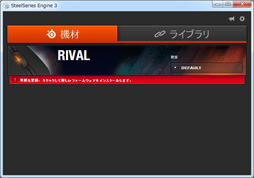 |
 |
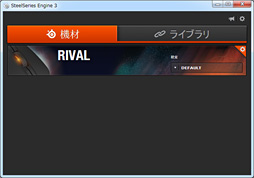 |
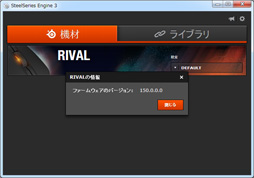 |
ランチャーからRivalを選択してクリックすると,下にスクリーンショットで示したとおり,Rival用の設定ウインドウが開く。
ポイントは,タブの切り替えなどを必要とせず,基本設定のほぼすべてをこの画面内で行えること。画面は左と中央,右の3ペインと,最下段とにざっくり分かれており,左ペインではボタンへの機能割り当て,中央ペインではLEDイルミネーションの設定,右ペインがセンサー周りの調整用となっている。
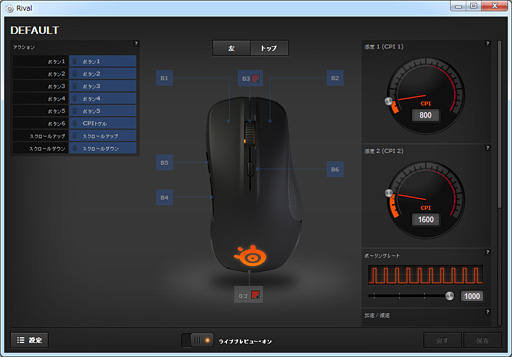 |
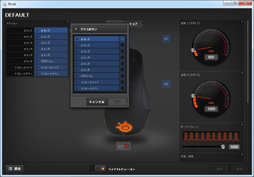 |
割り当ての変更にあたっては,当該ボタンの名前が書かれた紺色部分をクリックする。すると,変更用のダイアログがポップアップする仕掛けだ。選択肢は「マクロ」「マウスボタン」「キーボードボタン」「メディアボタン」「解除する」の5つである。
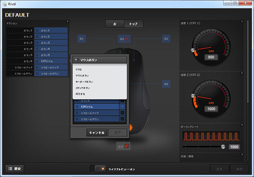 マウスボタンの機能変更用のプルダウンメニュー。 |
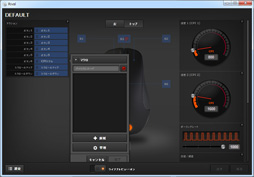 「マクロ」。「クイックレコード」は,キーボードのキー1つ(+制御キー)を簡単に登録できる機能で,「キーボードボタン」と同じもの。純然たる意味でのマクロ登録には[新規]ボタンを押す |
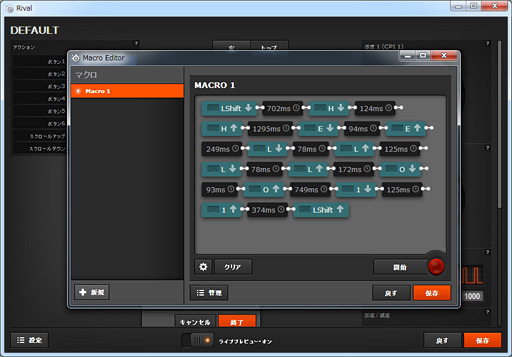 |
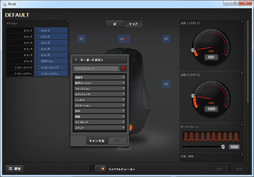 「キーボードボタン」では,前述の「クイックレコード」か,プルダウンメニューによる選択で,キーボードのキーを割り当てられる |
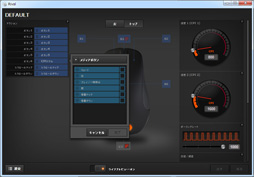 「メディアボタン」は,その名のとおり,メディアプレイヤーの制御などを行うための特殊なショートカットを割り当てられる。使用頻度は低そう |
以上,ポイントを紹介してみたが,(クラスドライバで動作するのだから当たり前ではあるものの)デフォルトのままでもまったく問題なく利用できる。実際,筆者としては,ボタンの機能をカスタマイズする必要性を感じなかった。
次に中央ペインだが,これは前述のとおり,LEDイルミネーションを変更するための項目という理解でいい。オマケとして,ボタンに割り振られている番号を確認するために,マウスのイメージ画像を傾ける機能もあるが,その程度である。
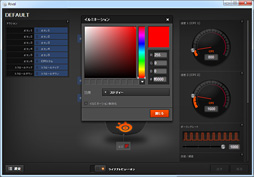 |
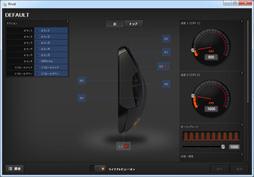 |
 |
 |
 |
 |
 |
最後にセンサーの挙動を設定できる右ペインは,標準だと縦スクロールする仕様になっているが,ウインドウ自体を広げれば,1つのウインドウ内にすべて表示できる。
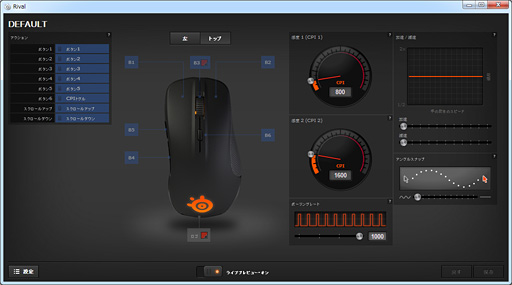 |
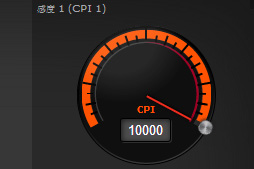 |
なお,いま最大6500CPIと述べたが,ソフトウェア補間により,最大10000CPIまで指定すること自体は可能だ。6550CPIより上の設定がゲームで必要になるとは到底思えないため,6550〜10000CPIのテストは行わないが,6550CPI以上の設定が行えるのはあくまでも仕様であり,バグではないのでご注意を。
最後に最下部だが,重要なのは[設定]ボタンで,これをクリックすると,ウインドウの左側から設定用のブロックがヌッとせり出し,ウインドウ内部の表示が右にずれる。
ここで新たに登場した[新規]ボタンをクリックすると,「新しい設定」ダイアログが開き,新規プリセットを登録できるようになる。プリセットには任意の名前を付けることができ,さらに,アプリケーションのexeファイルを登録しておけば,アプリケーションの起動に合わせて自動的にプロファイルが切り替わるという仕掛けだ。
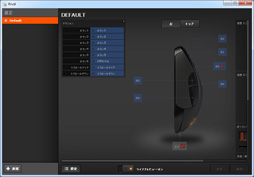 |
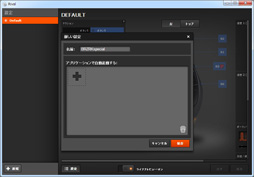 |
Engine 3を触っていて強く感じるのは,従来のSteelSeries Engineと比べて圧倒的にシンプルになり,扱いやすくなったことだ。複数のタブが入り乱れてごちゃごちゃしていた感じがなくなったのが,筆者はとくにお気に入りだ。SteelSeries Engineは第3世代を迎えて,ようやくマトモになってきたと述べてもいいだろう。おそらく,初めて使う人でも戸惑うことは少ないのではないかと思う。
なお,試した限り,Engine 3における設定項目のうち,2種類のCPIとポーリングレート,LEDイルミネーションに関する設定内容は,Rivalに内蔵されるフラッシュメモリに保存可能だった。SteelSeriesはRivalがフラッシュメモリを搭載すると明言していないのだが,Engine 3を導入していないPC上でカスタム設定を利用できることは確認済みだ。
分解して内部構造をチェック
注目のSteelSeries独自スイッチはどうなっている?
 |
ちなみにトラッキング速度は200IPS,最大加速度は50Gと,光学センサーとして,そのスペックはかなり優秀である。
●SteelSeries RIVALの主なスペック
- 基本仕様:光学センサー搭載ワイヤードタイプ
- ボタン数:6(左右メイン,センタークリック機能付きスクロールホイール,スクロールホイール手前×1,左サイド×2)
- トラッキング速度:200IPS(≒5.08m/s)
- 最大加速度:50G
- 画像処理能力:未公開
- フレームレート:未公開
- CPI設定:50〜6500DPI(50CPI刻み)
- USBレポートレート(ポーリングレート):125/250/500/1000Hz
- データ転送フォーマット:未公開
- 本体サイズ:実測約69(W)×118(D)×38(H)mm
- 重量:実測約129.5g(※ケーブルを抜いた状態で実測約102.5g)
- マウスソール:未公開
- USBケーブル長:約2m
面白いのは,センサーが型番まで公開されているのに対し,SteelSeries独自設計とされるボタンスイッチに関する事前情報がほとんどないこと。定番のオムロン製スイッチが2000万回の耐久性を持つのに対し,新開発のスイッチは1.5倍となる3000万回のクリックに耐えることくらいしか明らかになっていない。
ではその実装はどうなっているのか。今回も,底面にあるソールを剥がし,隠しネジを外して,マウスの中身に迫ってみよう。
というわけで内部だが,上面カバー部を開けて中を覗いた第一印象は,シンプルだということ。「すっげえシンプルだな」と声に出てしまったほどで,最近増えてきた,ごちゃごちゃした内部構造のマウスとは一線を画している印象だ。
 |
 |
底面の基板から“生えている”のは,マウスケーブルと,スクロールホイールの側面を光らせるためのLEDが載った小型基板だけだ。
なお,下の写真で手前側に見えるチップは,Freescale Semiconductor製のUSBマイクロコントローラだ。型番は「MC9S08JM16」だった。データシートを見るに,容量16KBのフラッシュメモリを内蔵するLSIなので,これが前述した「Engine 3における設定内容の保存」に用いられているのではなかろうか。
 |
 |
注目のスイッチだが,結論から言うと,SteelSeriesオリジナルのスイッチが採用されているのはメインボタンだけだった。センタークリック用のスイッチは「TTC」の刻印入りなので,中国Trantek Electronics製だろう。
 |
 |
ただ,斜めから覗き込めば,光学センサー自体の型番「PMW3310DH-AWQT」は,問題なく確認できる。旧Avago Technologies時代のADNS型番ではなく,PixArt ImagingのPMW型番に変わっているが,「3310」なので,SteelSeriesの公表情報どおり,ADNS-3310(とかつて呼ばれていたセンサー)が採用されているのは間違いない。
 |
 |
最後に,上面カバー部へ取り付けられた基板もチェックしておこう。
基板にはスクロールホイール手前のボタンとサイドボタン用のスイッチが置かれているが,いずれもSteelSeriesロゴ入りではなかった。
 |
 |
鳴り物入りで導入されたSteelSeriesオリジナルスイッチが左右メインボタンにしか採用されていなかったというのが,内部構造におけるトピックだろうか。
なぜSteelSeriesはオリジナルスイッチを採用し,そしてそれをメインボタンのみに留めたのか。Soelberg氏は,4Gamerの質問に答える形で述べてくれたので,下記のとおり引用しておきたい。
「オムロンのスイッチはとてもいい。我々も長く使っている。しかし,オムロンは超大企業で,我々も競合メーカーも,スイッチのカスタムを依頼できない。たとえば『カスタムスイッチを50万個お願いします』と依頼をしても,『たった50万で?』という話になってしまう」
「自社でスイッチをカスタムした結果,スイッチの耐久性向上というメリットが得られたが,そのほかに,スイッチがボタンを押し上げる力も向上している。『スイッチの戻り』という点では,上面カバー側の設計が重要であることは言うまでもないが,スイッチが押し上げようとする力も重要な要素だ」
「品質の均一性……という表現が正しいか分からないが,オムロンのスイッチを使い続けるにあたっては,そういう課題もある。オムロンから出荷されるスイッチは,もちろん出荷時点で品質保証がされているのだが,それでも完成品ゆえに,マウスへ実装する時点で品質チェックをやり直さなければならない。その点,自分達で設計すれば,製造の初期段階から,それこそ『金属プレートのパンチング』1つでも品質をコントロールできるため,最終実装段での効率をよくできるのだ」
「指摘のとおり,今回,すべてのスイッチにオリジナルのものを採用したわけではないが,その最大の理由はコストだ。できる限り高い性能を実現しつつ,59.99ドルで販売することにもこだわった結果,今回は最も重要なメインボタンにのみ,オリジナルスイッチを採用することにした」
※注意
マウスの分解はメーカー保証外の行為です。分解した時点でメーカー保証は受けられなくなりますので,本稿の記載内容を試してみる場合には,あくまで読者自身の責任で行ってください。分解によって何か問題が発生したとしても,メーカー各社や販売代理店,販売店はもちろん,筆者,4Gamer編集部も一切の責任を負いません。また,今回の分解結果は筆者が入手した個体についてのものであり,「すべての個体で共通であり,今後も変更はない」と保証するものではありません。
マウスパッド全16製品との相性テスト
Rivalの光学センサーが示す実力は?
前述のとおり,ADNS-3310(PMW3310DH-AWQT)という光学センサーが載ったマウスを試すのは,今回が初めてだ。型番的には,光学センサーの定番である「ADNS-3090」の上位モデル,もしくは後継モデル的な存在といえそうだが,その実力はどれほどか。今回は下に示すテスト環境で,マウスパッドとの相性をチェックすることにした。
●テスト環境
- CPU:Core-i7 4770(定格クロック3.4GHz,最大クロック3.9GHz,4C8T,共有L3キャッシュ容量8MB)
- マザーボード:GIGA-BYTE TECHNOLOGY GA-Z87X-UD4H(Intel Z87 Express)
※マウスはI/Oインタフェース部のUSBポートと直結 - メインメモリ:PC3-12800 DDR3 SDRAM 8GB×2
- グラフィックスカード:GIGA-BYTE TECHNOLOGY GV-760OC-2GD(GeForce GTX 760,グラフィックスメモリ容量2GB)
- ストレージ:SSD(CFD販売「CSSD-S6T128NHG5Q」,Serial ATA 6Gbps,容量128GB)
- サウンド:オンボード
- OS:64bit版Windows7 Ultimate+SP1
テスト時のマウス設定も下記のとおりお伝えしておきたい。
●テスト時のマウス設定
- ファームウェアバージョン:150.0.0.0
- ドライババージョン:3.1.2
- DPI設定:50〜6500 CPI(※主にデフォルトの800CPIを利用)
- レポートレート設定:125/250/500/1000Hz(※主にデフォルト設定の1000Hzを利用)
- Windows側マウス設定「ポインターの速度」:左右中央
- Windows側マウス設定「ポインターの精度を高める」:無効
その結果を下に短評でまとめた。マウスパッドの相性テストにあたっては,厚さ1mmの1円玉を複数枚重ね,その状態でマウスが反応するかどうかの検証も行い,その結果を短評の後ろに【 】書きで記載している。センサーが4Gamer初登場で,しかもRivalの公称リフトオフディスタンスは公開されていないので,こちらもぜひ注目してほしい。
●ARTISAN 隼XSOFT(布系)
よく滑り,操作しやすい。【2枚】
●ARTISAN 疾風SOFT(布系)
ARTISAN 隼XSOFTと印象は変わらず。滑りやすく,快適に操作できる。【3枚】
●ARTISAN 飛燕MID(布系)
擦れる感じが少しあるものの,操作感は良好。【2枚】
●DHARMAPOINT DRTCPW35CS(布系)
擦れる感じがする。ただ,操作に大きな問題はない。【2枚】
●DHARMAPOINT DRTCPW35RS(布系)
摩擦感が少しあるが,操作自体は行いやすい。【4枚】
●Logicool G440(プラスチック系)
プラの擦れる感じが少しある。ただし,滑りは良く,快適に操作可能。【2枚】
●Logicool G240(布系)
擦れる感じがあるが,それが返ってブレーキになる印象。ブレーキになってくれるため,急制動時の安心感がある。【2枚】
●Razer Destructor 2(プラスチック系)
プラ特有の擦れる感じがあるものの,操作に影響はないレベルだ。【3枚】
●Razer Goliathus Control Edition(布系)
摩擦感があるが,滑りはよい。快適に操作できる。【2枚】
●Razer Goliathus Speed Edition(布系)
滑りは良好。操作もしやすい。【2枚】
●Razer Manticor(金属系)
あまり滑らないが,操作に支障は出ていない。【2枚】
●Razer Sphex(プラスチック系)
擦れる感じが強い。ただ,こちらも操作に大きな影響はない。【2枚】
●SteelSeries 9HD(プラスチック系)
摩擦を少し感じるものの,操作自体は行いやすい。【2枚】
●SteelSeries QcK(布系)
擦れた感触が若干あるが,操作は快適に行える。【2枚】
●ZOWIE G-TF Speed Version(布系)
操作に影響はないレベルで,摩擦を少し感じる。【3枚】
●ZOWIE Swift(プラスチック系)
擦れる感じがあるが滑りやすさは損なわれておらず,操作感は良好。【2枚】
 |
ちなみに,表面のテクスチャが粗いマウスパッドを使用する場合,マウスソールとの摩擦が感じられたので,上の短評では,それに関する記述を多く入れてある。ただ,気になるのは使い始めの数分程度だ。ゲームプレイの妨げになるレベルではまったくないので,この点は押さえておいてほしい。
最後に直線補正もチェックしておこう。Engine 3側で直線補正を最小化したときと最大化したときとで,Windows標準の「ペイント」を使い,実際に線を引いてみた結果が下の画像だ。
正直に述べると,直線補正を最小化しても「“ものすごく気のせい”かもしれないレベルで,ごくごくわずかな補正があるかも?」といった感はある。あくまでも筆者の直感によるものなので,感じない人も多いのではないかと思うが,念のため記しておきたい。
一方,直線補正を最大化すると違和感がきつい。中途半端な曲線を描くようなケースではがっつりとカーソルが持って行かれる感覚があり,正直,気持ち悪いのだが,そもそもゲーム用途でこんな設定をすることは100%ないと断言できるので,気にする必要はないだろう。やろうと思えばここまで設定できる,くらいに理解しておくのがよさそうである。
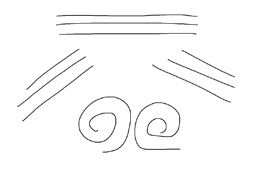 |
 |
| 直線補正を最小化したときの結果 | |
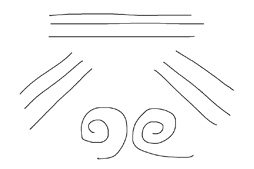 |
 |
| 直線補正を最大化したときの結果 | |
テストしながら注文してしまったほどデキはよい。オススメ!
 |
また,筆者個人がIE3.0で微妙だと思っていたマウス手前側の形状がRivalではジャストフィットしてくれるのも大変気に入った。オリジナルスイッチの挙動にも違和感はなく,久しぶりに脳天直撃レベルのマウスである。
 |
北米市場におけるメーカー直販価格が59.99ドルのところ,国内の実勢価格が6400〜7400円程度(※2013年12月27日現在)と,そう大きな内外格差がないのもポイント。IE3.0の良質なクローンを探していた人なら,試してみる価値は間違いなくあるだろう。というか,筆者はもうすでに虜だ。
Amazon.co.jpでRivalを購入する(※Amazonアソシエイト)
SteelSeriesのRival製品情報ページ
- 関連タイトル:
 SteelSeries
SteelSeries
- この記事のURL:
Copyright 2010 SteelSeries Aps
























